ดังนั้น คุณต้องมีความรู้ที่ถูกต้องก่อนที่จะแตกเนื้อหาจากไฟล์ RAR ในระบบปฏิบัติการใดๆ รวมถึง Linux distro ใดๆ ดังนั้น ในคู่มือนี้ เราจะอธิบายวิธีการต่างๆ ในการแตกไฟล์ RAR บน Fedora Linux
วิธีแยกไฟล์ RAR บน Fedora Linux
มาแบ่งส่วนนี้ออกเป็นส่วนต่างๆ เพื่ออธิบายคำสั่งต่างๆ และวิธีการ GUI เพื่อเปิดไฟล์ RAR บน Fedora Linux
การใช้คำสั่ง Unrar
หากระบบของคุณไม่มียูทิลิตีคำสั่ง “unrar” ให้รันคำสั่งต่อไปนี้เพื่อติดตั้ง:
ซูโดะ dnf ติดตั้ง unrar

เมื่อคุณติดตั้งยูทิลิตี้คำสั่ง “unrar” ก็ถึงเวลาแตกไฟล์ RAR ตัวอย่างเช่น ไฟล์ “4k.rar” มีอยู่ในไดเร็กทอรี “Documents” ดังนั้นคุณต้องรันคำสั่งต่อไปนี้เพื่อแตกไฟล์:
ซีดี ~ / เอกสาร
unrar x 4k.rar
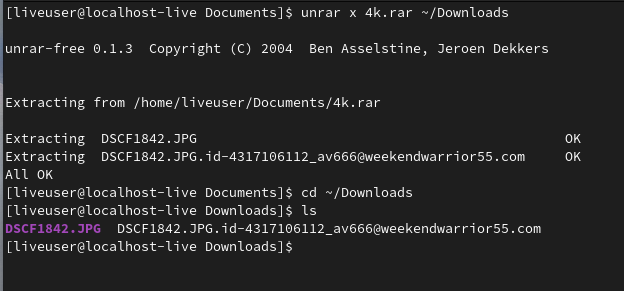
ในทำนองเดียวกัน คุณสามารถระบุเส้นทางไดเรกทอรีเพื่อเปลี่ยนไฟล์ RAR ที่แยกออกมาได้ ตัวอย่างเช่น ลองแตกไฟล์ “4k.rar” ในไดเร็กทอรี “Downloads”:
unrar x 4k.rar ~ / ดาวน์โหลด 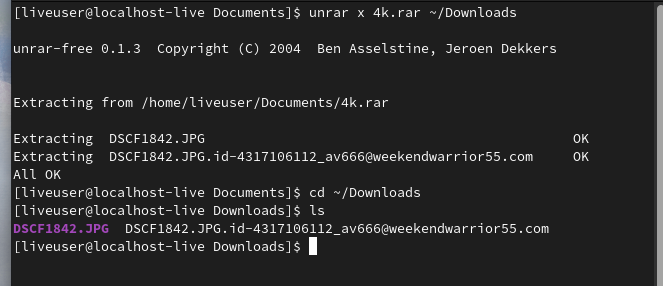
ตัวเลือก -P
หากไฟล์ RAR ของคุณมีการป้องกันด้วยรหัสผ่าน ให้ใช้ตัวเลือก -p พร้อมกับคำสั่ง “unrar” ตัวอย่างเช่น “4k.rar” เป็นไฟล์ที่ป้องกันด้วยรหัสผ่าน ดังนั้นคุณต้องรันคำสั่งต่อไปนี้เพื่อแตกไฟล์:
ยกเลิกการบีบอัด x -p12345 4k.rar 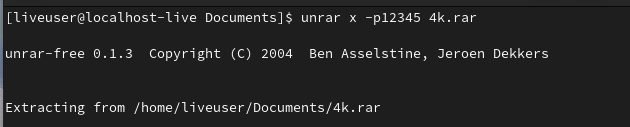
ในคำสั่งก่อนหน้า 12345 คือรหัสผ่านของไฟล์ RAR
จากตัวจัดการไฟล์
หากคุณไม่ต้องการใช้คำสั่ง ให้ค้นหาปลายทางของไฟล์ RAR และคลิกขวาที่ไฟล์:
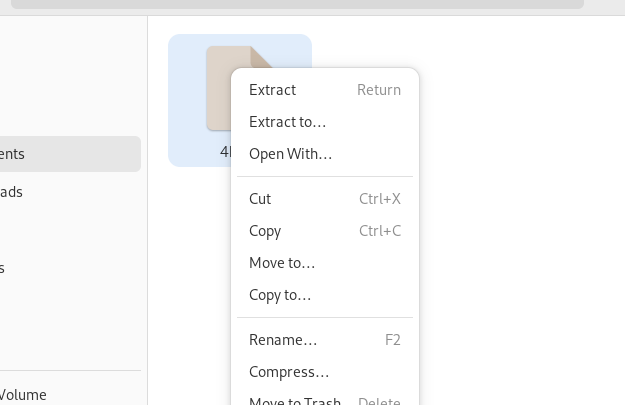
คุณจะได้รับตัวเลือกมากมายที่นี่ ดังนั้นคลิกที่ 'แตกไฟล์' เพื่อแตกไฟล์ในไดเร็กทอรีเดียวกัน ในกรณีที่คุณต้องการแตกไฟล์ RAR จากไดเร็กทอรีอื่น ให้คลิกที่ตัวเลือก 'แตกไฟล์เป็น' จากนั้นระบบจะขอให้คุณเลือกไดเร็กทอรีเฉพาะ:
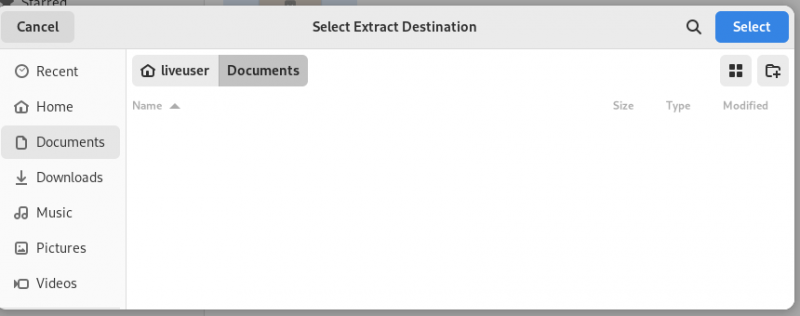
บทสรุป
นี่คือวิธีที่คุณสามารถแตกไฟล์ RAR บน Fedora Linux ได้อย่างง่ายดาย เราได้อธิบายวิธีการต่างๆ ในการแตกไฟล์ RAR ในไดเร็กทอรีเดียวกันหรือไดเร็กทอรีอื่น นอกจากนี้ คำสั่ง “unrar” ยังมีตัวเลือกต่างๆ เพื่อระบุเงื่อนไขในการแตกไฟล์ RAR ดังนั้น หากคุณต้องการทราบข้อมูลเพิ่มเติมเกี่ยวกับตัวเลือกเหล่านี้ คุณสามารถเรียกใช้คำสั่ง “unrar –help” ในเทอร์มินัลได้